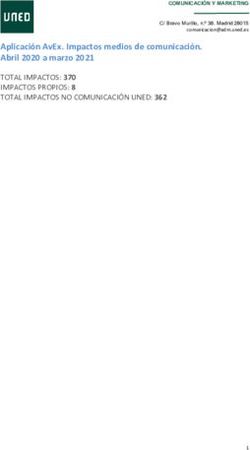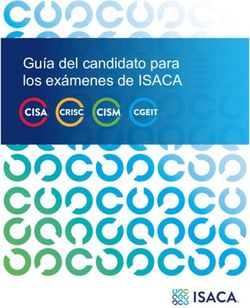Instructivo para presentar el examen de conocimientos y la entrevista virtual - Instructivo para la aplicación
←
→
Transcripción del contenido de la página
Si su navegador no muestra la página correctamente, lea el contenido de la página a continuación
Instructivo para presentar
el examen de
conocimientos y la
entrevista virtual
1
Instructivo para la aplicaciónEXAMEN DE CONOCIMIENTOS VIRTUAL
El Instituto Electoral del Estado de México (IEEM) con el objetivo de preservar las medidas
de sana distancia establecidas con motivo de la pandemia ocasionada por el virus SARS-
CoV2, y con la finalidad de salvaguardar la salud de la ciudadanía, determinó aplicar el
examen de conocimientos, habilidades y actitudes a Supervisoras/es Electorales Locales
(SEL) y Capacitadoras/es Asistentes Electorales Locales (CAEL), bajo modalidad virtual. Este
mecanismo permitirá que presentes el examen desde tu casa u otro sitio que cuente con
las condiciones de seguridad tecnológica y aislamiento que se establecen en este
instructivo.
Es importante recordarte que tienes la obligación de revisar constantemente la información
que se publica en página web del IEEM
(https://www.ieem.org.mx/2021/SEL_CAEL_2021/index.html) en la que se publicará
información relativa al procedimiento de reclutamiento y selección de Supervisores/as
Electorales Locales y Capacitadores/as Asistentes Electorales Locales.
Tanto para el desarrollo del simulacro como para la presentación del examen queda
estrictamente prohibido: grabar, capturar imágenes de los reactivos y/o respuestas y
distribuirlo por cualquier medio, por lo que deberás abstenerte de tener a tu alcance
celulares, tabletas electrónicas, programas de acceso remoto instalados a la computadora,
2
folders, equipos de cómputo adicionales al que estés utilizando en el examen, cámaras
fotográficas, cámaras de video, carpetas, libros, publicaciones, libretas y hojas, o cualquier
otro dispositivo similar.
Serás monitoreado durante la aplicación, por lo que te sugerimos evitar realizar acciones
indebidas que puedan poner en duda la actuación responsable y apegada a los principios
rectores de la materia electoral.
En caso de que se detecte alguna de estas acciones indebidas, el IEEM podrá cancelar tu
examen, lo que conlleva a no continuar en el procedimiento. Estas acciones consisten en:
Obstruir la visibilidad de la cámara o dejar de estar frente a la misma.
Bloquear el audio, usar audífonos, o poner música de fondo.
Intentar utilizar software que evite el monitoreo del examen.
Consultar material impreso, digital, leer en voz alta, o bien, que otra persona
conteste por ti, recuerda que el examen es individual.
Realizar captura de pantalla, tomar fotografía o video del examen.
No asumir un comportamiento honesto o no cumplas con las condiciones de
operación del examen de conocimientos.
Previo a la aplicación del examen se realizará un simulacro que te permitirá familiarizarte
con el uso de la herramienta y conocer los pormenores de acceso, así como el uso de la
plataforma que se utilizará para la aplicación.a. Acciones previas a la presentación del simulacro y del
examen.
El 8 de abril te será remitida al correo electrónico que señalaste en tu registro, la liga,
instructivo, guía de estudio, usuario, contraseña y horario en que deberás acceder a la
plataforma para llevar a cabo tanto el simulacro como el examen. Por lo que te sugerimos
que resguardes esta información en un lugar seguro para que puedas realizar ambas
actividades.
b. Acciones que debes tomar en cuenta para la
realización del simulacro
El 9 de abril de 2021, realizarás el simulacro para conocer las particularidades que conlleva
la presentación del examen de conocimientos virtual, recuerda que el 8 de abril de 2021,
el IEEM te enviará a tu correo electrónico la liga de acceso, instructivo, guía de estudio,
usuario y contraseña que utilizarás, así como el horario en el que te corresponde presentar
el simulacro. En caso de no encontrar el correo en la bandeja principal, revisa la bandeja
de “correo no deseado” o “Spam”.
El día del simulacro deberás presentar tu credencial para votar u otra identificación oficial
3
vigente y el comprobante de asistencia a la Plática de Inducción, mismos que deberás tener
en formato PDF ya que los tendrás que subir a la plataforma del examen.
Previo a la presentación del simulacro y del examen de conocimientos, te sugerimos
preparar el lugar en donde realizarás el examen, es importante que este sea cerrado,
silencioso y cuente con la iluminación adecuada que te permita realizar el examen en las
mejores condiciones, recuerda la importancia de estar en un espacio libre de documentos,
libros o cualquier medio electrónico diverso al equipo de cómputo que utilizarás para hacer
el examen.
El día del simulacro, activa la cámara web, el micrófono y el audio.
Para acceder al simulacro deberás realizar las siguientes acciones:
1. Da clic en la liga enviada: https://examencael.ieem.org.mx/
2. Ingresa el usuario y la contraseña que te fue enviado a tu correo, y da clic en el
botón de ingresar.
3. Posteriormente, sube al sistema desde “añadir envío” el archivo en PDF de tu
credencial para votar o la identificación oficial vigente que tengas.
4. Una vez hecho esto, sube el archivo en formato PDF, del comprobante de la Plática
de Inducción.
5. Cuando hayas concluido, ingresa al examen dando clic al botón de examen.
6. Comienza a responder los reactivos.
El simulacro constará de 5 preguntas de opción múltiple y solo podrás responderlo una vez,ya que se trata de que te familiarices con la plataforma y el proceso para acceder y realizar
el examen. Los reactivos que contestarás serán distintos a los que se aplicarán el día del
examen. No tienen ningún valor ni influyen en el resultado de tu examen real.
El simulacro es optativo, por lo que no es objeto de descalificación, su único fin es corroborar
que tu equipo de cómputo cuente con los requerimientos mínimos para poder llevar a cabo
la aplicación del examen. Podrás realizarlo únicamente en el horario que se te asignó en el
correo electrónico, pero recuerda que su realización no te exenta de llevar a cabo la
aplicación del examen, ni la entrevista virtual correspondiente.
Verifica que cuentes con los requerimientos técnicos, pues el IEEM no será responsable
de fallas o causas imputables a la o el sustentante que le impidan el desarrollo del simulacro
y/o del examen.
Te invitamos a revisar el tutorial en:
https://www.ieem.org.mx/2021/SEL_CAEL_2021/index.html
Si por alguna razón no recibiste la información arriba señalada para realizar tu
simulacro, comunícate lo antes posible a los teléfonos de nuestras oficinas: 800-712-43-36
o 7222-75-73-00 extensiones: 2200, 2217, 2298, 2294, 2364, 2299, 2355, 2215, 2210,
2218, 2214, 2219, 2211, 2362, 2296, 2293, 2220, 2209, 2208 y 2314; y Centro de 4
Orientación Electoral (COE) 722 784 9978 Teléfono y WhatsApp; o en su caso, ingresa al
chat que está disponible en la plataforma.
c. Acciones que debes tomar en cuenta para realizar el
examen
El examen se aplicará el sábado 10 de abril de 2021 en el horario que se te haya señalado
y notificado mediante correo electrónico, pudiendo ser de 09:00 a 11:00 horas; 12:00
a 14:00 horas o de 16:00 a 18 :00 horas; el examen está dividido en tres apartados:
1. Conocimientos técnico-electorales.
2. Competencias para SEL.
3. Competencias para CAEL.
Los tres apartados tienen que ser contestados durante el horario que te sea asignado para
presentar el examen. NO olvides dar “Finalizar” a cada uno de los apartados para
guardar tus respuestas.
El usuario y contraseña que utilizarás para realizar el examen de conocimientos, serán los
mismos que se te proporcionaron para el simulacro, además si ya subiste los documentos
solicitados (identificación y comprobante de plática de inducción) no será necesario que los
vuelvas a subir. Si no te presentaste al simulacro, sigue los pasos para tu identificación el
día del examen.Recuerda siempre tener a la mano el usuario y contraseña que se te envió, pero nunca las
compartas.
Toma en cuenta:
Prepara con tiempo el equipo de cómputo en el que harás examen. Evita programar
actualizaciones en tu computadora.
Ingresa 30 minutos antes de la hora de aplicación para llevar a cabo tu registro.
Ten a la mano tu credencial para votar, o en su caso, otra identificación oficial vigente
con fotografía, y tu comprobante de asistencia a la Plática de Inducción.
30 minutos antes del examen:
Verifica el funcionamiento de la cámara web, el micrófono y el audio.
Confirma que no haya algún dispositivo electrónico en el lugar de aplicación como
celular, ni tableta. Evita tener distractores, pues no podrás apartarte del enfoque de
la cámara; de ahí que deberás permanecer con la cara descubierta –sin sombreros,
gorras, lentes de sol, cubrebocas, caretas, etcétera.
Identifica en el correo los datos de acceso al examen, usuario y contraseña.
Da clic en la liga de enlace enviada https://examencael.ieem.org.mx/
Introduce en la pantalla de inicio los datos de tu usuario y contraseña.
En caso de que te conectes con retardo al examen (la tolerancia será de 15 minutos
5
después de haber iniciado el desarrollo del examen), no se te otorgará tiempo
adicional para responder, pues se cerrará al finalizar las dos horas establecidas para
su aplicación.
Después de los 15 minutos de tolerancia, NO se permitirá el acceso al examen.
Recuerda que durante la aplicación:
No podrás usar audífonos o cualquier dispositivo similar que se utilice para transmitir
información, con excepción de los dispositivos que se ocupen como ayuda auditiva,
para lo cual te pedimos te comuniques con nosotros previo a la presentación del
examen.
No deberás tener a tu alcance celulares, tabletas electrónicas, programas de acceso
remoto instalados a la computadora, folders, equipos de cómputo adicionales al que
esté utilizando en tu examen, cámaras fotográficas, cámaras de video, carpetas, libros,
publicaciones, libretas y hojas, entre otros. Como ya se dijo, la plataforma informática
cuenta con un sistema de monitoreo que registrará la importación o exportación de
información o transferencia de datos; además podrá detectar el uso de otras
herramientas o documentos, entre otras.
Durante el examen
En la hora exacta, ingresa al examen de conocimientos en el botón examen.
Comienza a responder los reactivos, recuerda que en total deberás contestar 40.
Cada vez que respondas una pregunta presiona el botón “siguiente pregunta”, y deesta manera se irán guardando las respuestas.
Si tienes duda de alguna respuesta puedes regresar a ésta desde los recuadros o las
flechas de navegación mientras el tiempo aún no concluya.
Al inicio del examen, el sistema activará automáticamente un cronómetro, para que
sepas el tiempo con el que aún cuentas.
Cuando hayas concluido debes seleccionar la opción “enviar todo” y terminar.
Al concluir el tiempo establecido para la aplicación del examen, automáticamente se
cerrará la sesión en el sistema y guardará las respuestas que hayas contestado hasta
ese momento.
Si terminaste el examen o el tiempo concluyó se desplegará el mensaje de finalización
de la aplicación. Después se cerrará el programa.
El 13 de abril de 2021 se publicarán los resultados del examen en el minisitio de SEL y
CAEL alojado en la página electrónica del IEEM, en sus estrados, así como en las sedes
de los órganos desconcentrados.
Requerimientos que debe tener tu equipo de cómputo
Podrás usar tu computadora de escritorio o portátil (laptop), la cual debe contar con cámara 6
web, micrófono y acceso a internet. NO podrás hacerlo en tu celular o en tu tableta
electrónica.
Sistema Velocidad de
Memoria Otros Navegadores compatibles
operativo conexión
Windows 8, Firefox y Chrome
8.1 y 10 1 GB de Velocidad (recomendable)
Las conexiones por
memoria RAM mínima de
satélite y dial up no
y 200 MB de Subida 250 NOTA: Edge e
están soportadas
disco duro libre kb/s Internet Explorer no son
compatibles
MAC 10.12
10.13 10.14
10.15 1 GB de Velocidad
Las conexiones satélite
memoria RAM mínima de Firefox y Chrome
*Windows OS no y 200 MB de y dial up no están
Subida 250 (recomendable)
está disco duro libre soportadas.
kb/s
soportado en
MAC.Ingreso al Examen
Deberás ingresar a la liga https://examencael.ieem.org.mx/ desde tu navegador, como se
muestra en la siguiente imagen:
Posteriormente, podrás visualizar el sitio virtual del IEEM para realizar tu examen, y en el
recuadro derecho, ingresarás a la plataforma incorporando el usuario y la contraseña que
se enviaron a tu correo electrónico.
7
En la parte inferior de esta página encontrarás dos botones, en el primero se encuentra el
video tutorial de ingreso al examen que puedes consultar cada vez que lo desees, y en el
segundo botón, el instructivo.
Si tienes alguna duda puedes dar clic en chat representado con el icono de color
morado para que un asesor te pueda apoyar.
Una vez que hayas ingresado, podrás visualizar tu nombre en el icono de perfil que se
encuentra a la derecha y en la parte inferior vista general del examen.Deberás dar clic en la imagen de portada inferior para entrar al Examen.
Encontrarás el apartado de Identifícate donde deberás subir al sistema el archivo en
formato PDF de tu credencial para votar o una identificación oficial vigente. Para ello, da
clic en el botón añadir envío lo que te permitirá buscar desde la ubicación de tu pc o arrastrar
el documento desde tu escritorio.
8
Una vez que subiste el documento, da clic en el botón Guardar cambios, como se muestra
en la siguiente pantalla.Posteriormente, sube el archivo en formato pdf., del comprobante de la plática de Inducción,
siguiendo los mismos pasos que se mostraron en los párrafos anteriores. Es muy importante
que lo hagas así, porque solo hasta que subas estos documentos se podrá habilitar el
examen.
El examen aparecerá dividido en 3 categorías: Conocimientos técnicos-electorales,
Competencias SE Local y Competencias CAE Local.
9
Para comenzar a contestar la primera categoría “Conocimientos técnicos-electorales”
deberás permitir el uso de la cámara.Por último, da clic en “Comenzar el examen ya”, para que inicies a contestar tu examen.
Durante el examen
Cada vez que respondas una pregunta presiona el botón siguiente pregunta para que se
guarden tus respuestas y te muestre el siguiente reactivo.
Podrás visualizar un apartado de navegación donde te indica en qué pregunta te encuentras
cuando el recuadro tiene un borde negro, si el recuadro es de color gris es porque la
pregunta ya la contestaste. Si tienes duda de alguna respuesta puedes regresar a ésta
desde los recuadros o las flechas de navegación mientras el tiempo no concluya.
10
El sistema activará automáticamente un cronómetro, para que sepas el tiempo con el que
cuentas para concluir el examen.
Cuando hayas concluido debes dar clic en la opción enviar todo y terminar. Te aparecerá
un cuadro de confirmación donde nuevamente deberás presionar el botón enviar todo y
terminar.
Al finalizar la categoría deberás dar clic en la flecha de navegación que aparece en la parte
inferior de tu pantalla para dirigirte a la categoría de Competencias SE Local.Dar clic en “Comenzar el examen ya” contestar las preguntas y al finalizar confirmar el envío. Nuevamente dirígete al apartado inferior de tu pantalla para comenzar la tercer categoría Competencias CAE Local Una vez que hayas cargado tus documentos y concluido las tres categorías, confirmado el envío da clic en “Volver al curso”. 11 Podrás visualizar una palomita de color verde que indica que has concluido cada paso del examen.
Por último, dirígete al icono del perfil para salir de la plataforma
12ENTREVISTA VIRTUAL
Como medida sanitaria durante el periodo de contingencia, con motivo de la pandemia
ocasionada por la transmisión del virus SARS- CoV2, la entrevista se llevará a cabo de
manera virtual, a través de la plataforma de videoconferencia Telmex. Para ello, recibirás
un correo electrónico con el día y la hora fijada, la liga de acceso y el ID de la reunión con
el que podrás ingresar a la entrevista. Aunado a ello, el calendario de entrevistas será
publicado, junto con el resultado de las entrevistas, en la siguiente página web:
https://www.ieem.org.mx/2021/SEL_CAEL_2021/index.html
Para tal efecto, las entrevistas se realizarán tomando en consideración lo siguiente:
Recomendaciones generales
Al iniciar la entrevista, deberás identificarte mostrando identificación oficial vigente con
fotografía y mostrar el comprobante de presentación del examen de conocimientos,
habilidades y actitudes.
En caso de presentar problemas técnicos, deberás tener a la mano un teléfono celular
a fin de que el equipo entrevistador pueda contactarte inmediatamente para realizar o
continuar la entrevista.
13
Recomendaciones específicas
Usa un fondo claro sin ningún tipo de textura o paisaje.
Mantén el dispositivo en una posición estable para evitar una grabación distorsionada,
borrosa o temblorosa, y cuida la posición respecto de la cámara.
Si utilizas un dispositivo móvil, este deberá permanecer en formato horizontal para ser
compatible con las transmisiones de video y a una distancia que permita visualizar tu
imagen de la cintura para arriba.
Limpia el lente de la cámara.
Evita el uso del ZOOM o “Acercamiento digital” del dispositivo.
Elige un área iluminada y evita apuntar la cámara directamente a la fuente de luz o que
la fuente de luz esté detrás de ti.
Evita espacios con mucho eco, como habitaciones vacías o pasillos, así como con
viento o ruido ambiental intenso.
Verifica la señal de internet y familiarízate con la computadora o con el teléfono celular
que utilizarás para la entrevista.Requerimientos Técnicos
Para realizar la entrevista deberás contar con:
1. Conexión a internet.
2. Dispositivo con cámara web y micrófono (computadora de escritorio, laptop, tableta,
3.
teléfono inteligente.)
Descarga con anticipación la aplicación de “Videoconferencia Telmex” en el
14
dispositivo a utilizar:
a) Para PC o lap top (Windows y MAC), en la siguiente liga:
https://telmex.com/descarga_videoconferencia?utm_source=ACOMP_AUT&utm_me
dium=EMA&utm_campaign=BIENVENIDA_VIDEOCONFERENCIA
b) Para celular o tableta:
Android (Google Play): ingresar a Play Store, busca aplicación “Videoconferencia
Telmex” y da clic en “Instalar” o dar clic en la siguiente liga:
https://play.google.com/store/apps/details?id=com.metaswitch.cp.Telef
onos_de_Mexico_7042&hl=es_MX
iOS (iPad, iPhone): ingresar a App Store, buscar aplicación “Videoconferencia
Telmex” y da clic en “Obtener” o dar clic en la siguiente liga:
https://apps.apple.com/mx/app/videoconferencia-telmex/id12631203094. Después de instalar la aplicación videoconferencias Telmex, dar clic en el ícono:
5. Para la entrevista no es necesario registrarse; al iniciar la aplicación, dar clic en “Entrar
a reunión” o “Unirse a una reunión”:
6. En la siguiente ventana escribe el ID de la reunión que te fue proporcionado por la
DPC mediante correo electrónico, y en el siguiente campo anota tu nombre, 1- 15
apellido materno y 2-apellido paterno, sin apellidos, ni folio; lo cual servirá para
identificarte en la entrevista y para indicar el orden de participación en cada ronda.
Ximena
7. Luego da clic en “Entrar” o “Entrar a la reunión”:Ximena
8. Se abrirá la siguiente ventana:
16
9. Previo a la entrevista: deberás conectarte 15 minutos antes de programada tu
entrevista para probar audio y video, y para identificarte. Una vez conectado para la
entrevista, podrá ver la barra de herramientas en la parte inferior de la ventana.
PC, MAC:
iPad, iPhone, Android:
Activa el ícono de micrófono:Active el ícono de video:
De clic en para acceder al menú de opciones donde podrá configurar y probar
su micrófono, altavoz y video:
Iniciada la entrevista deberás tener activado el micrófono y video.
10. Sé conciso en tus respuestas, recuerda que se están valorado competencias.
11. Una vez finalizada la entrevista, deberás dar clic en Salir de la reunión.
17
Se garantizará la protección de los datos personales de la ciudadanía aspirante, de acuerdo con lo
establecido en la Ley General de Transparencia y Acceso a la Información Pública, la Ley de
Transparencia y Acceso a la Información Pública del Estado de México y Municipios, la Ley General
de Protección de Datos Personales en Posesión de Sujetos Obligados y la Ley de Protección de
Datos Personales en Posesión de Sujetos Obligados del Estado de México y municipios.También puede leer